Ajouter des droits d'accès à un usager
L'usager peut cumuler des droits d'accès personnel et un profil d'accès
Donner un profil d’accès à un usager
Pour donner un profil d'accès à un usager, vous devez au préalable avoir créé le profil d'accès souhaité..
- Sélectionnez le profil souhaité puis confirmez.
Les droits propres au profil d'accès s’afficheront sur la page de l’usager. Ces droits étant propre au profil et affectant potentiellement d’autres usagers, ils ne sont pas modifiables depuis cette page.
Vous pouvez donner un profil d’accès à un usager qui n’en possède pas encore un.
Droits d’accès personnels d’un usager
Il s’agit des droits d’accès hors profil d’accès, donnés spécifiquement à chaque usager.
Ces droits personnels permettent de venir ajouter des droits supplémentaires, en plus du profil auquel appartient l’usager le cas échéant. Les droits personnels sont prioritaires par rapport aux droits des profils d’accès.
Exemples de possibilités en utilisant à la fois des profils et des droits personnels :
Le profil donne accès aux portes communes, les droits personnels de l’usager lui donnent accès à des portes non communes supplémentaires
Pour chaque porte, vous pouvez choisir : le calendrier associer à la porte, activer l'option passage libre
- Ajouter des droits personnels : cliquez sur le bouton Ajouter pour ajouter les accès aux portes qui ne sont pas dans la liste de ses droits d'accès personnels.
- Copier des droits personnels : vous pouvez copier les droits d'accès d'un autre usager
- Supprimer des droits personnels :
- cochez les portes que vous souhaitez supprimer,
- puis cliquez sur "supprimer"
- puis "confirmer
- Modifier des droits personnels
- cochez les portes que vous souhaitez modifier,
- puis cliquez sur "modifier"
- vous pourrez modifier le calendrier associé à cette porte, et activer/désactiver l'option passage libre
- cliquez sur "valider"